Перед установкой SSL, необходимо купить сертификат для вашего веб-сайта. После этого для того, чтобы загрузить SSL-сертификат нужно создать или загрузить RSA (private key), он же ключ шифрования, а также CSR (Certificate signing request), он же запрос на выпуск сертификата:
Для того, чтобы загрузить RSA (private key) следует выполнить следующие действия:
1) Необходимо перейти в раздел SSL и нажать Private Keys.
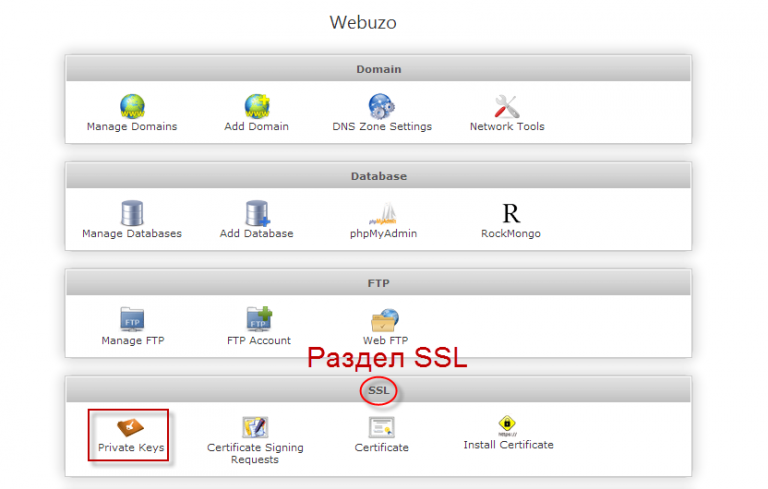
2) У нас есть 2 варианта загрузки RSA ключа шифрования:
- a. Загрузить существующий RSA ключ шифрования.
Можно вставить содержимое RSA ключа или выбрать файл RSA и нажать Upload (Загрузить).
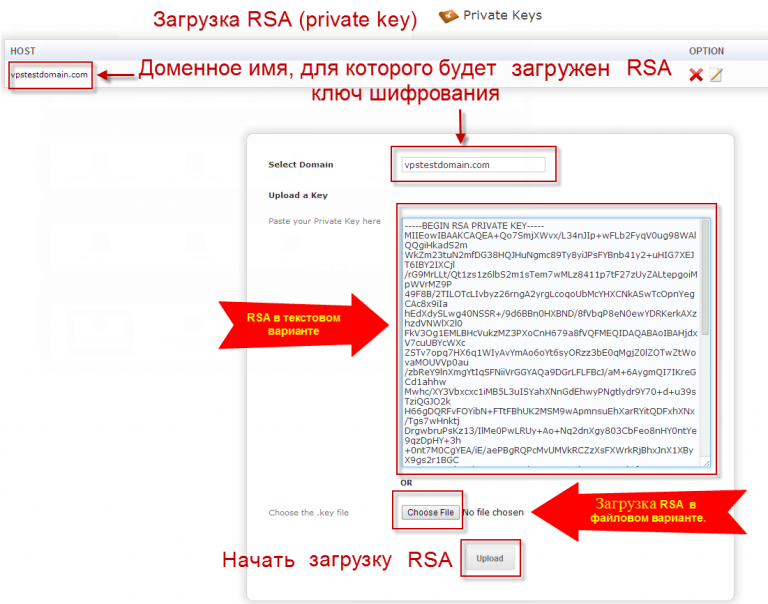

- b. Создать RSA ключ шифрования и загрузить его.
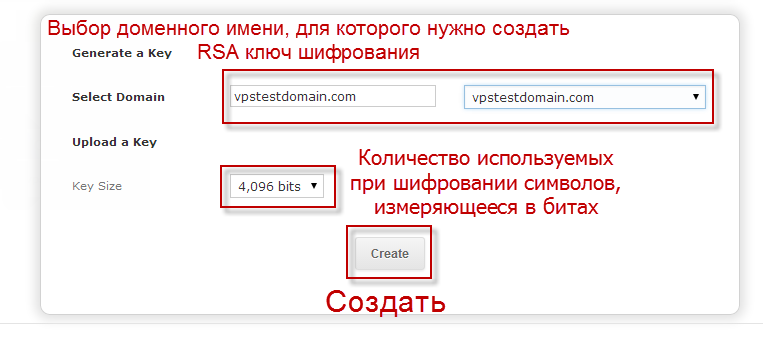

Теперь следует загрузить CSR (Certificate signing request):
1) Необходимо перейти в раздел SSL и нажать на Certificate Signing Requests.
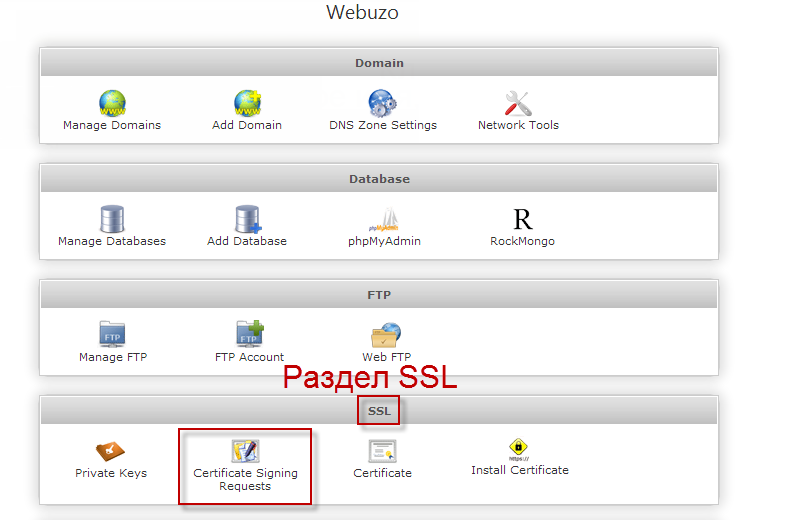
2) Заполнить форму и будет создан автоматически CSR.

3) После того, как CSR был успешно создан, появляется возможность его редактировать.

Редактирование CSR позволяет скопировать и вставить уже созданный ранее CSR, если в этом есть необходимость:

После того, как был создан и загружен RSA (ключ шифрования) и CSR (запрос на выпуск сертификата), можно приступать к установке SSL-сертификата.
Для того, чтобы установить SSL сертификат нужно перейти в раздел SSL и нажать Certificate.
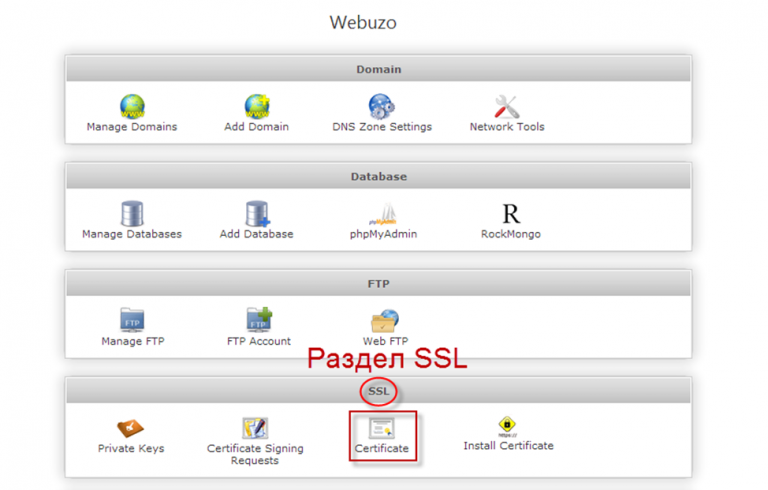
Есть несколько способов установить SSL сертификат:
1) Установить существующий SSL-сертификат.
Для это нужно скопировать текстовый набор символов SSL-сертификата или указать его как файл и установить.
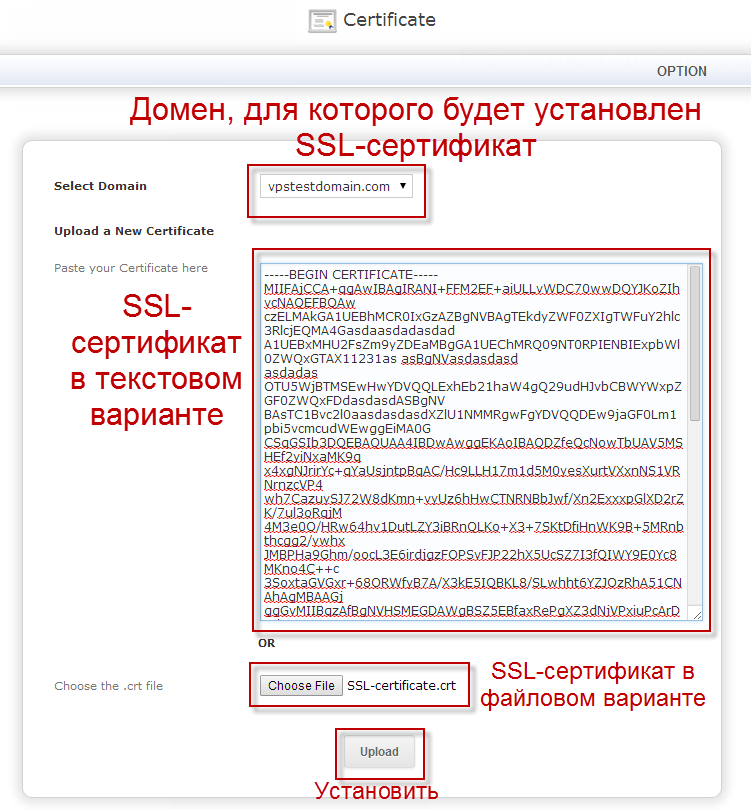
2) Можно создать новый SSL-сертификат.
Если будет создан самостоятельно новый SSL-сертификат, то он будет считаться самодписанным.
Самоподписанный SSL-сертификат – это SSL-сертификат, который не сможет пройти проверку браузером на наличие подписи от Центра-Сертификации.
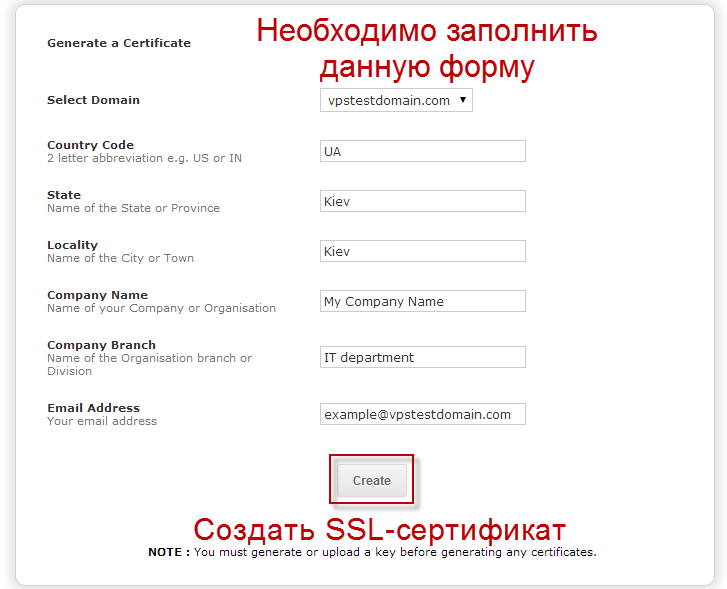
![]()
После того, как вы установили SSL-сертификат, его данные возможно просмотреть. Для этого перейдите в раздел SSL и нажмите Certificate.
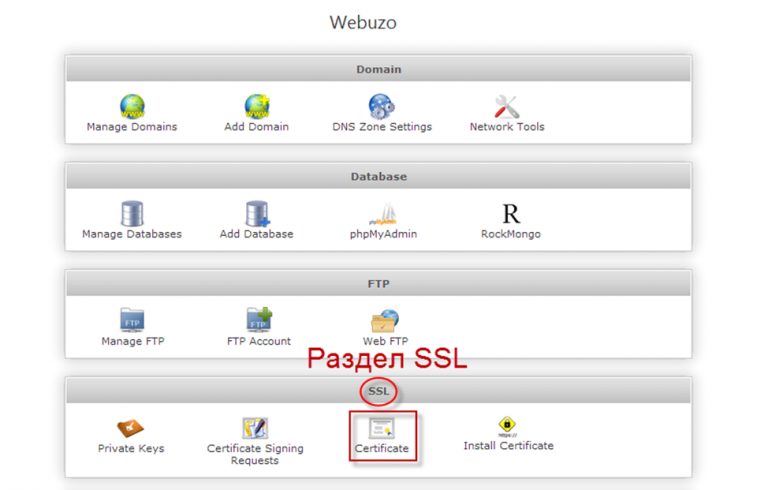
Следует выбрать доменное имя, для которого установлен SSL-сертификат и нажать SHOW (Просмотр).

Далее можно увидеть данные SSL-сертификата.
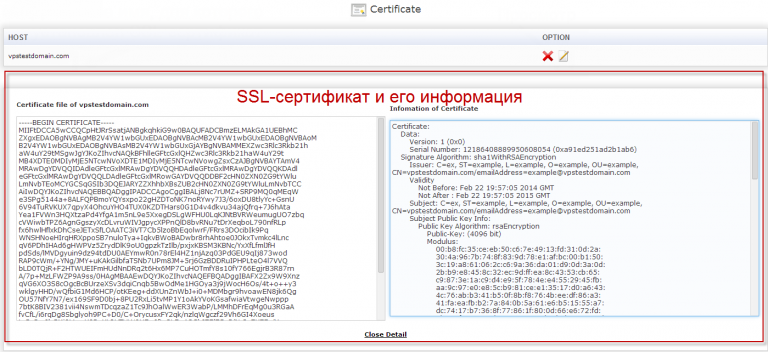
Если есть необходимость удалить SSL-сертификат, то нужно в меню Certificate выбрать доменное имя с установленным SSL-сертификатом и нажать Delete (Удалить)

Затем нужно подтвердить намерение удалить SSL-сертификат.
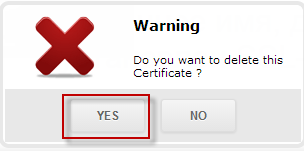
Нажимаем YES (ДА) и SSL-сертификат успешно удален.
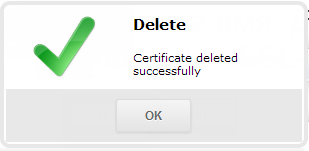
Автоматическая установка SSL-сертификата.
Для того, чтобы произвести автоматическую установку SSL-сертификата нужно в разделе SSL нажать Install Certificate (Установить Сертификат).

Далее необходимо заполнить форму. Для установки RSA ключа можно вставить текст самостоятельно или нажать кнопку Fetch, если RSA ключ шифрования был создан заранее в панели Webuzo. Также следует заполнить форму для SSL-сертификата и промежуточного сертификата.
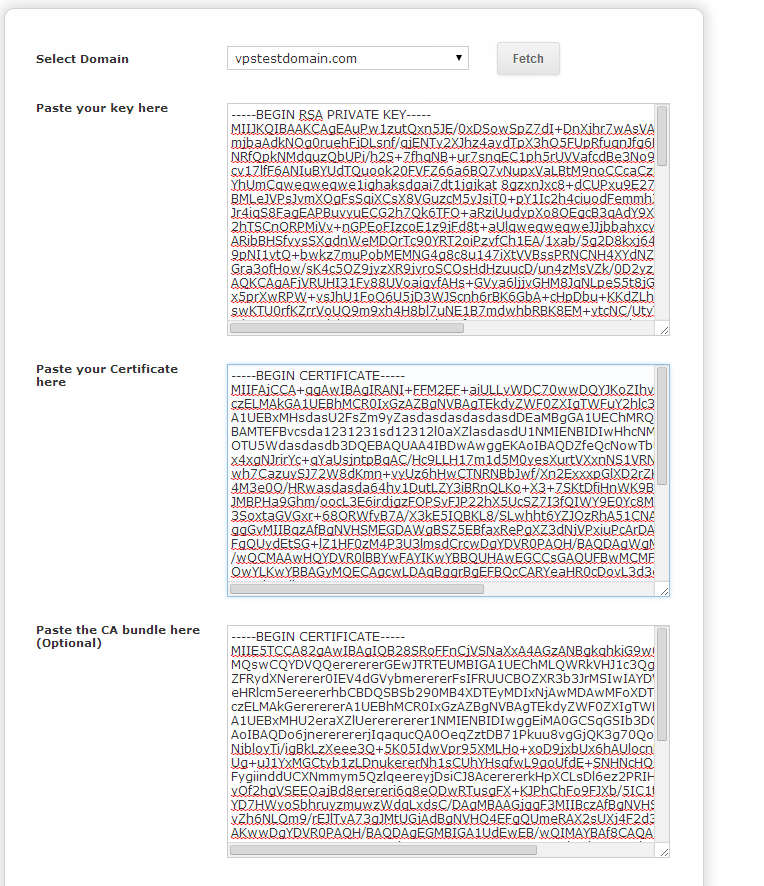
Затем следует нажать кнопку Install (Установить).

Если возникли сложности в установке SSL-сертификата, пожалуйста, обращайтесь в нашу службу поддержи. Мы с радостью поможем.
